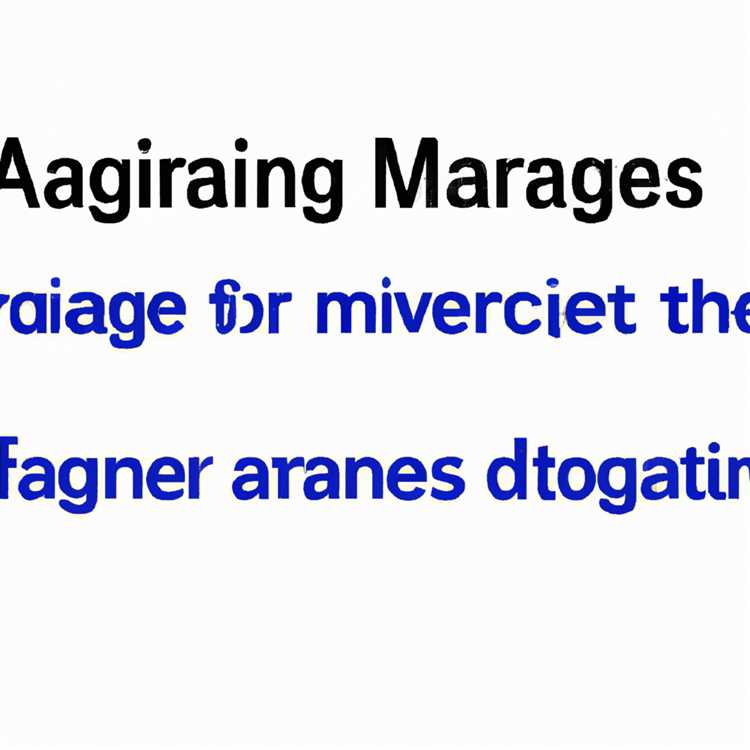Snapchat kullanıcısıysanız, daha önce Snapchat'in Geofilters'ı kullanmış olma olasılığınız yüksektir. Bu yazıda size kendi Snapchat Geofilters'ınızı nasıl oluşturacağınızı göstereceğiz.

Snapchat Coğrafi Filtreleri
Snapchat Geofilters, bir Snap'ın “nerede ve ne zaman” ı eğlence dolu bir şekilde kolayca ileten özel kaplamalar olarak tanımlanabilir.
Tanıtım amaçlı kendi Snapchat Geofilters'larını oluşturan işletmelerin yanı sıra, kendi özel tasarlanmış Snapchat Geofilters'larını oluşturarak sosyal medyada iz bırakan tonlarca düzenli kullanıcı var.
Gerekirse, bu makalede aşağıda açıklanan adımları izleyerek doğum günleri, Evlilik veya benzeri durumlar için kendi Özel Tasarlanmış Snapchat Geofilters'lerinizi de oluşturabilirsiniz.
Özel Tasarlanmış Geofiltre fiyatları 5 $ 'dan başlar ve zaman diliminize ve Geofilter konum alanına bağlı olarak maliyet artar.
Kendi Snapchat Geofilter'ınızı Oluşturun
Kendi Özel Tasarımlı Snapchat Coğrafi Filtrenizi oluşturmak için aşağıdaki adımları izleyin.
1. Bilgisayarınızda snapchat.com/on-demand adresini ziyaret edin
2. Ardından, Şimdi Oluştur düğmesini tıklayın (aşağıdaki resme bakın) ve sizden istendiğinde Snapchat hesabınızda oturum açın.

3. Bir sonraki ekranda iki seçenek göreceksiniz - Kendi Kendinizi Kullanın ve Çevrimiçi Oluşturun. İlk seçenek, photoshop veya diğer tasarım araçlarını kullanarak bir tane tasarlamış olmanız durumunda kendi Geofilter'inizi yüklemenizi sağlar.
İkinci seçenek, Snapchat'in kullanıcılarına sunduğu basit çevrimiçi araçları ve şablonları kullanarak kendi Geofilter Online'ınızı oluşturmanıza olanak tanır. (Aşağıdaki resme bakın). 
4. Kendi Geofilter Online'ınızı oluşturma işlemini başlatmak için Tasarım düğmesine tıklayın (Yukarıdaki resme bakın)
5. Bir sonraki ekranda, bir Geofilter oluşturmak istediğiniz durumu seçebilirsiniz (aşağıdaki resme bakın).

6. Bir sonraki ekran, Geofilter'ınız için bir Düzen ve Renk seçmenizi sağlar. (Aşağıdaki resimdeki Adım 1 ve 2'ye bakın)

7. Aynı ekranda, ekranınızın sağ üst köşesine yakın bir yerde bulunan Metin ve yükleme simgelerini tıklayarak Geofilter'inize Metin ekleyebilir veya bir resim yükleyebilirsiniz. (Yukarıdaki resimde 3. Adım'a bakın)
8. Tasarımı tamamladıktan sonra, tasarımınızın önizlemesine bir göz atın ve İleri düğmesine tıklayın (yukarıdaki resimdeki 4. Adım'a bakın).
Snapchat Coğrafi Filtre Tarihini Seçin
Artık kendi Özel Snapchat Coğrafi Filtrenizi tasarladığınıza göre, bir sonraki adım Snapchat Geofilter'inizin aktif olmasını istediğiniz tarih ve saati seçmektir.
1. Snapchat Geofilter'ınız için Başlangıç Tarihi ve Bitiş Tarihini seçin

2. Ardından, Snapchat Geofilter'iniz için Başlangıç ve Bitiş Zamanını seçin
3. Tarih ve saati seçmeyi bitirdikten sonra, devam etmek için İleri düğmesine tıklayın.
Not: Seçebileceğiniz maksimum süre 32 gündür, minimum süre ise 1 saattir.
Snapchat Geofilter Konumunu Seçin ve İncelemek İçin Coğrafi Filtreyi Gönder
Snapchat Geofilter'ınız için tarih ve saati seçtikten sonraki adım, Geofilter'iniz için bir konum seçmek ve ayrıca Geofilter'inizi incelenmek üzere Snapchat'e göndermektir.
1. Arama kutusuna adresi yazarak Geofilter'iniz için bir konum seçin (Aşağıdaki resme bakın)

2. Snapchat, Geofilter'inizin Haritadaki yerini belirleyecektir
3. Ardından, Geofilter'inizin aktif olmasını istediğiniz alanı çizmek için Çit Çiz düğmesine tıklayın. (Yukarıdaki resme bakın)
4. Geofilter'ın etkin olmasını istediğiniz alanı çizin. Seçtiğiniz alandan memnun değilseniz, yeni bir alan çizmek için Çiti Sıfırla'ya tıklayın.

İpucu: Daha küçük bir alanı kapsamak için haritayı yakınlaştırın
5. Çizdiğiniz Snapchat Geofilter alanından memnun olduğunuzda İleri'ye tıklayın (yukarıdaki resme bakın)
6. Bir sonraki ekranda, Geofilter'iniz için bir Ad vermeniz, Ödeme ayrıntılarınızı girmeniz ve Gönder'i tıklamanız istenecektir.
Snapchat şimdi Geofilter'inizi 1 gün içinde inceleyecek; onaylandığında, Geofilter belirttiğiniz konumda ve zaman diliminde etkinleştirilir.